Http 192.168 10.1 kişisel hesabınıza giriş yapın
Edinilen Wi-Fi yönlendirici ve nasıl bağlanacağını bilmiyor musun? Bunu yapmak için, görsel yardımın net bir şekilde uygulanmasıyla sadece 15 dakikaya ihtiyacınız olacak.
Yönlendirici, kendi işletim sistemi üzerinde çalışan bir ağ aygıtıdır. Bu, bir sürücünün bağlı olmadığı ve onu yapılandırmak için yüklenmediği anlamına gelir. Yönlendirici bağlantısını tam olarak kurmak için özel bir Web kaynağı kullanmanız ve girmek için belirtilen verileri kullanmanız gerekir. Kişisel Alan... Bu bilgiyi cihazın alt kapağında bulabilirsiniz.
Temel olarak, "Varsayılan Yönlendirici Ayarları" sütununda standart ayarlar belirtilir:
- IP: 192.168.0.1
- kullanıcı adı: yönetici
- şifre: yönetici
Kişisel hesaba erişim
İlk önce, yönlendiriciyi şuraya bağlamanız gerekir: kişisel bilgisayar ve İnternet tarayıcısının adres satırına ayarlar sayfasının IP adresini girin. Siteyi yükledikten sonra, kullanıcı adı ve şifre girmek için bir pencere formu görüntülenecektir. Yönlendirici üzerindeki etiketten standart verileri belirterek kişisel hesabınıza 192.168.0.1 giriyoruz.Bilmek önemlidir!
Eğer bu yönlendirici daha önce başka bir sağlayıcıya bağlanmak için kullanılmışsa, parola admin1 olarak değiştirilmiş olabilir.
Ayarlar menüsü monitörde görünür.

TP-Link ayarları menüsü
Her yönlendirici üreticisi için ayrı olduğu için “Menü” farklı şekillerde görüntülenebilir.
Forumlarda oldukça sık bir soru var: “Yönlendirici ayarları yönetim menüsüne giremiyorum, ne yapmalıyım?”. Aynı ikilemdeyseniz, aşağıdaki ipuçlarıyla hatanın nerede olduğunu analiz edin.
192.168.0.1 sunucusuna erişim nasıl geri yüklenir
Komut satırında gerekli IP adresini belirttiyseniz ve yanıt sessizse, bunun birkaç nedeni vardır. Şimdi onları analiz edeceğiz, bu yüzden onları ortadan kaldıracağız.lan bağlantısı
Yönlendirici ayarları sayfasına girilememesinin ilk nedenlerinden biri bağlantı eksikliği olabilir. ağ kablosu, panelde kolayca tanımlanabilir.
Sorunu çözmek için güç kablosunu çıkarın/bağlayın veya yönlendiriciyi/bilgisayarı yeniden başlatın. Bundan sonra, panel şöyle görünecek:
IP adresini ve DNS'yi otomatik olarak alın
1. paragraftaki tavsiyelere uyduk ve giriş kullanılamadı, IP adresi verilerini kontrol etmelisiniz. Değişiklik yapmak veya otomatik alma ayarları yapmak için aşağıdakileri yapmanız gerekir:
İnternet bağlantısını gösteren simgeye tıklayın, ardından "Ağ Yönetimi" menüsüne girin. Yeni pencerede "Parametreleri değiştir" e tıklayın.
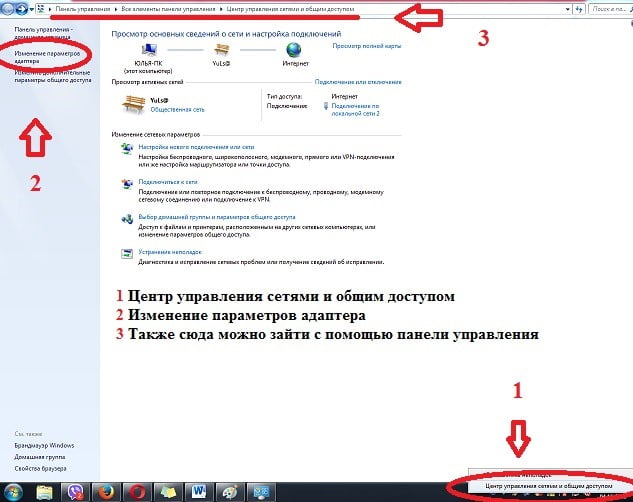
Etkin bağlantının üzerine gelin, Özellikler menüsünü açın, sağ tıklayın.
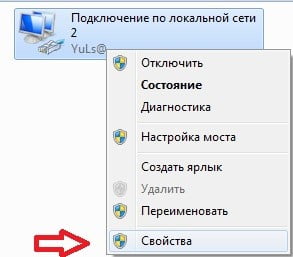
"IP sürüm 4 (TCP / IPv4)" sütununu seçin, "İnternet Protokolü sürüm 4 (TCP / IPv4)" olarak da adlandırılabilir ve özellikleri tıklayın
Açılan pencerede, "IP'yi otomatik olarak al" ve "DNS sunucu adresini otomatik olarak al" kontrol edin, "Tamam" ı tıklayarak seçiminizi onaylayın.
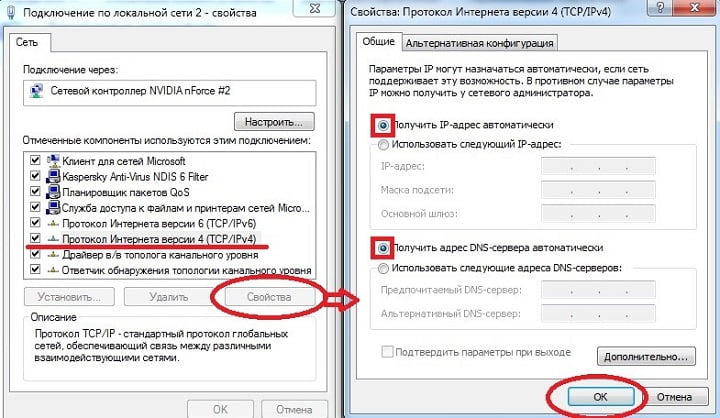
Böyle basit bir manipülasyon yaptıktan sonra, yönlendiriciyi (arka paneldeki, LAN girişinin yanındaki düğme) ve bilgisayarı yeniden başlatmalısınız.
Bilgisayarı açtıktan sonra, 192.168.0.1 kişisel hesabınıza girmek için verileri girerseniz ve yine de sunucuya erişemiyorsanız, parametreleri manuel olarak ayarlamayı deneyin. Aynı panelde Aşağıdaki IP adresini kullan ve Aşağıdaki DNS sunucu adreslerini kullan onay kutularını işaretleyin, ardından parametreleri ayarlayın. Parametrelerinizi netleştirmek için sağlayıcının Çağrı Merkezini arayabilirsiniz.
Anti-Virüs tarafından erişimi engelleme
Genellikle, yapılandırma sunucusuna erişim bir virüsten koruma programı tarafından engellenir, en temel engelleyici Kaspersky Free'dir.
Böyle bir ikilemi ortadan kaldırmak için virüsten koruma etkinliğini geçici olarak kapatmak yeterlidir ve yönlendiriciyi yapılandırdıktan sonra tekrar etkinleştirebilirsiniz.
Bilmek önemlidir!
Güvenlik yazılımının etkinliğini geçici olarak devre dışı bırakamazsanız, virüsten koruma yazılımını bilgisayarınızdan tamamen kaldırmanız gerekir.
Tarayıcı önbelleğini temizleme
Genellikle, yapılandırma sunucusuna erişimin olmadığı sorun, tıkanmış bir önbellektir. Bunu ortadan kaldırmak için İnternet tarayıcısını temizlemeniz veya aynı anda Ctrl + F5 tuşlarına basarak sıfırlamanız yeterlidir.
Tarayıcı önbelleğe alınmış dosyaları hızla temizlemenin yolları:
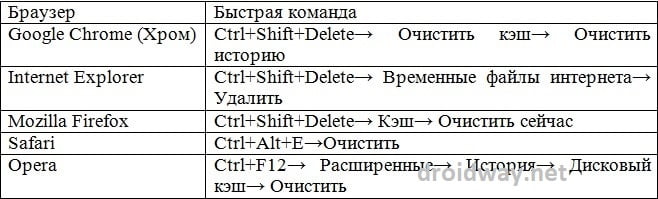
Önbelleğe alınmış çerezleri ve çerezleri temizleme işlemini tamamladıktan sonra İnternet tarayıcınızı yeniden başlatın.
Bu tür manipülasyonları yaptıktan sonra, yönlendiriciyi yapılandırmak için 192.168.0.1 sunucusuna erişimi geri yüklemediniz mi? Kanıtlanmış bir eylem daha var - fabrika ayarlarına sıfırlama!
Sıfırla
Bu, yönlendiricinin çalışmasında ortaya çıkan sorunları çözmenin belki de en radikal yoludur. Ayrıca, bu yöntem, örneğin unuttuysanız veya yönlendirici size ait değilse, ayarlanan parolayı sıfırlamak ve oturum açmak için kullanılır.Ayarları fabrika varsayılanlarına sıfırlamak için "Sıfırla" düğmesi, genellikle cihazın arka panelinde, LAN girişinin yanında gömülüdür. Ayarları devre dışı bırakmak için 10-15 saniye basılı tutun ve bırakın, ardından ayarı yeniden başlatın.
Ne 192.168.0.1
? o IP adresi, yani yerel ağdaki modeminizin veya D-Link yönlendiricinizin adresi. Ağ ekipmanı üreticilerinin ezici çoğunluğunun (ASUS, Zyxel, NetGear, Trendnet, LinkSys) cihazlarında varsayılan olarak ip vardır ve neredeyse sadece D-Link 192.168.0.1 kullanır. Ancak, istisnalar da vardır. Bunlar, bu adresi kullanan Çinli Tenda yönlendiricileridir, ancak hala yeterli sayıda yok. Ayrıca TP-Link'ten bazı cihazlar da ekleyebilirsiniz (örneğin, TL-WR740N, TL-WR741ND ve TL-WR841N'nin bazı sürümleri). Ünlü Rus sağlayıcı Dom.ru'nun markalı Wi-Fi yönlendiricilerini unutmayın. Ama bu zaten kovada bir düşüş. Tabii ki, bu bir üretici olarak onların hakkıdır, ancak yine de her şeyi standarda getirmek daha iyi olur. Bu herkes için daha uygundur - hem üreticiler hem de tüketiciler.
Bu tartışmaya bu kadar yeter, bu duruma daha yakından bakalım: Bir modem veya yönlendiricinin ayarlarına girmek istiyorsunuz (örneğin, DIR-300 Dlink olsun), adresi aşağıdaki adres çubuğuna yazın. web tarayıcısı http://192.168.0.1 ve yanıt olarak "sayfa kullanılamıyor" ifadesini alırsınız. Ne yapalım?!
Adım 1. Yönlendiricinin 192.168.0.1'de mevcut olup olmadığını kontrol edin
Bunu yapmak için, cihaza "ping" yapmanız gerekir. Test komutunu çalıştırıyoruz: 192.168.0.1'e ulaşma... Nasıl yapılır? Butona bas<<Başlat >> ve öğeyi seçin<<Çalıştır >>... Windows 8 veya 8.1'iniz varsa, tuş kombinasyonuna basmanız yeterlidir. kazanmak + r.

Açılan pencerede şu komutu yazın:
192.168.0.1'e ulaşma
Sonucu görelim.
Bunu görürsek:
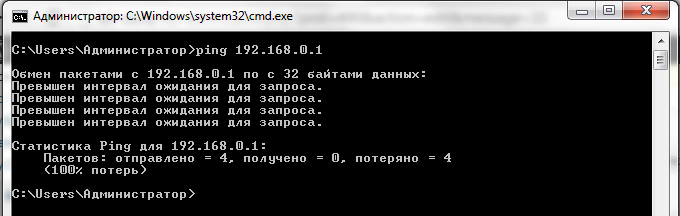
sonra gideriz Adım 2.
Not: Birkaç LAN bağlantı noktasına sahip bir modeminiz veya yönlendiriciniz varsa, kabloyu sırayla her birine takmayı deneyin ve ping işlemine başlayın.
Yönlendirici mükemmel ve kayıpsız ping yapıyorsa:

Ardından Adım 3'e gidin.
Adım 2: ağ ayarlarını kontrol edin.
Windows XP için: Denetim Masası -> Ağ Bağlantıları.
Windows 7, Windows 8 ve Windows 10 için: Aç Kontrol Paneli.
Bölümü bul<<Сеть и Интернет>>:
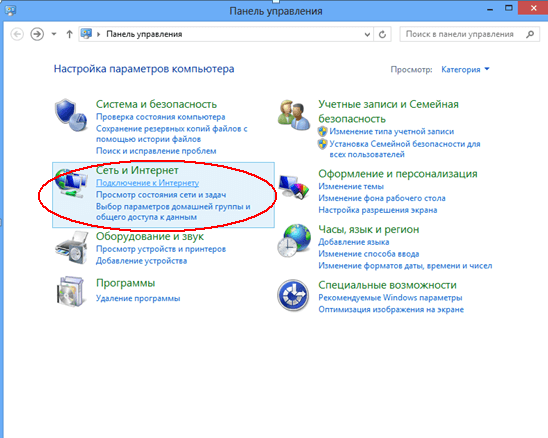
Ve üzerine tıklayın. O zaman bağlantıya tıklamanız gerekiyor<<Центр управления сетями и общим доступом>>:
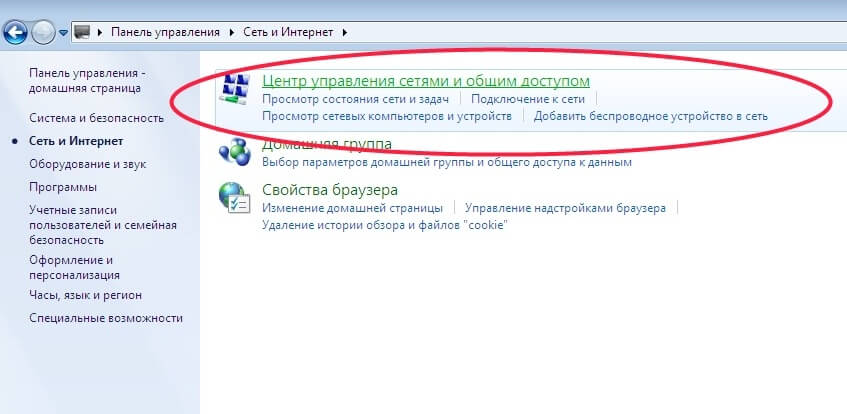
Sağdaki menüde, öğeyi seçin << Adaptör parametrelerini değiştirme >>:
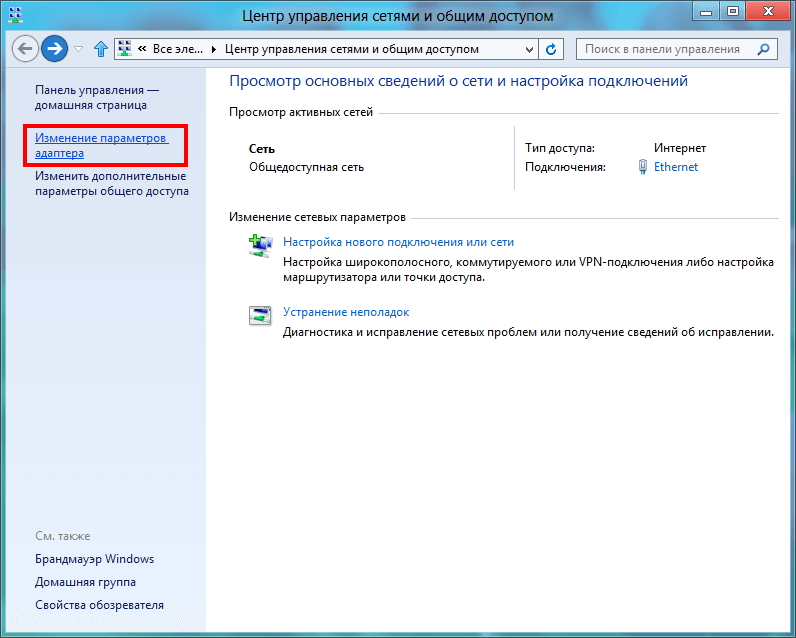
Bulduk<<Подключение по локальной сети>> ve üzerine sağ tıklayın.
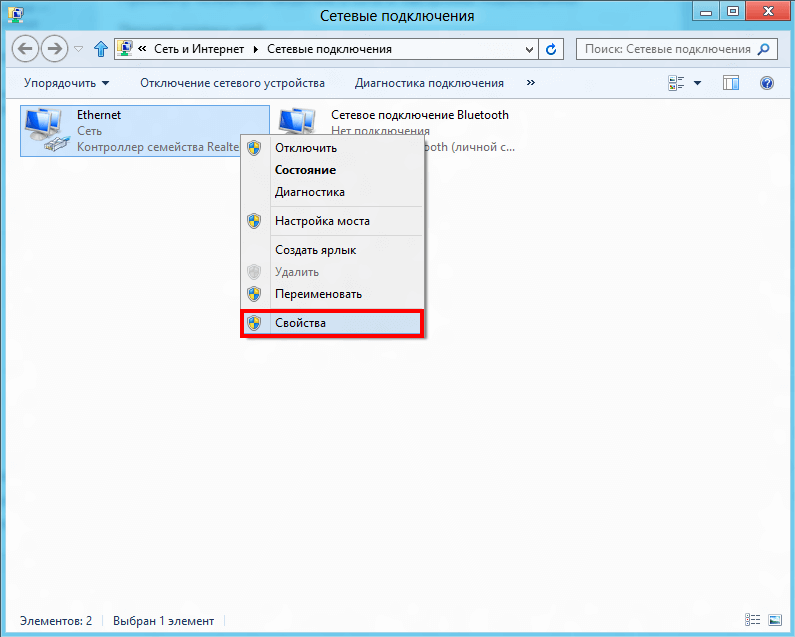
Menüde, öğeyi seçin<<Свойства>>. "Yerel Ağ Bağlantısı Özellikleri" penceresi açılacaktır. Bileşen listesine bakıyoruz:

Öğeye çift tıklayın<<Протокол Интернета TCP/IP версии 4>> (Windows XP'de - İnternet Protokolü TCP / IP). Bu pencere açılacaktır:
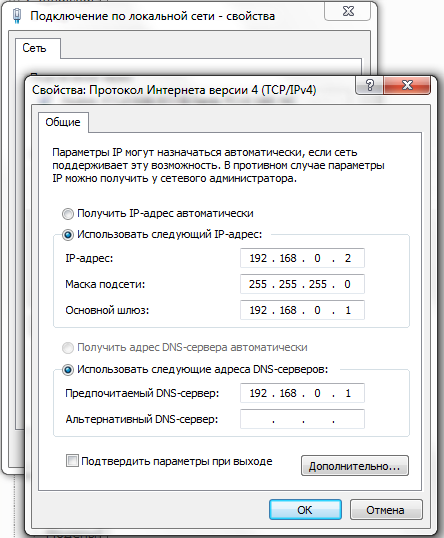
admin / admin tarafından 192.168.0.1'e giriş yapın.
IP adresini aynen resimdeki gibi yazın - 192.168.0.2 ve ağ geçidi 192.168.0.1 ... Neden manuel olarak soruyorsunuz ve eğer üzerinde Yönlendiricide DHCP etkin mi? IP adresini kasıtlı olarak statik olarak kaydederiz, böylece DHCP'den herhangi bir sorunu ekarte edin.
192.168.0.1'e giriş yapmaya çalışıyoruz. Hala işe yaramazsa, şuraya gidin: Aşama 3.
Adım 3. Güvenlik Sistemini Kontrol Etme.
Güvenlik Duvarının yanlış yapılandırılması nedeniyle yerel ağda bir modem veya yönlendiricinin kullanılamadığı durumlar çok sık görülür. Bu seçeneği işaretlemek için güvenlik sistemini tamamen kapatın. Standart Windows güvenlik duvarı (veya "Windows Güvenlik Duvarı" olarak da adlandırılır) durumunda, Sistem Kontrol Paneline gitmeniz gerekir, bölümü seçin Windows Güvenlik Duvarı tamamen devre dışı bırak sadece değere tıklayarak<<Выключить>> (Windows 7 ve Windows 8 için bölümüne gitmeniz gerekiyor.<<Включение и отключение Брандмауэра Windows>>).
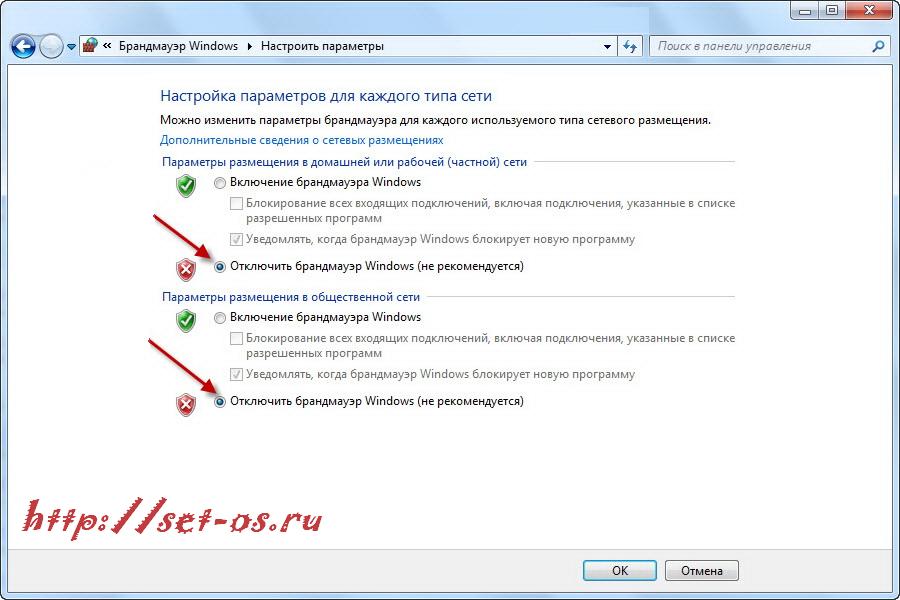
Admin / admin tarafından 192.168.0.1'e giriş yapın.
Üçüncü taraf üreticilerden başka güvenlik sistemleri kurduysanız - Kaspersky, Nod32, DrWeb, dur ve benzeri - ayrıca tamamen devre dışı bırakılmaları gerekir. Bu durumda, saatin yanındaki sistem tepsisinde virüsten koruma programı simgesini bulmanız ve menüyü açmak için sağ tıklamanız gereken hizmetin tamamen durdurulması oldukça arzu edilir:
![]()
Bir öğe seçme<<Приостановить защиту>>. Bir istek varsa - zamana göre bağlantının ne kadar süreceği, ardından "Yeniden başlatmadan önce" seçeneğini seçin:
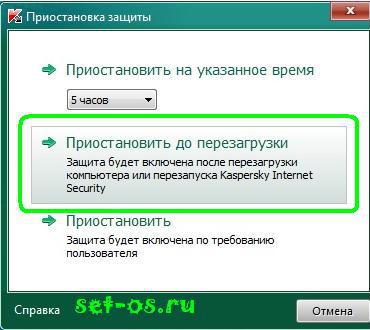
D-Link yönlendiricisine http://192.168.0.1 admin / admin üzerinden giriş yapmaya çalışıyoruz. Örnek için kullanılan DIR-300 girişi çalışmıyorsa, 4. Adıma geçmekten çekinmeyin.
Adım 4. Web Tarayıcısını Kontrol Etme.
Önce Windows tarayıcısının özelliklerini kontrol edelim - tekrar Windows Denetim Masası -> bölümüne geri dönün<<Сеть и Интернет>>:
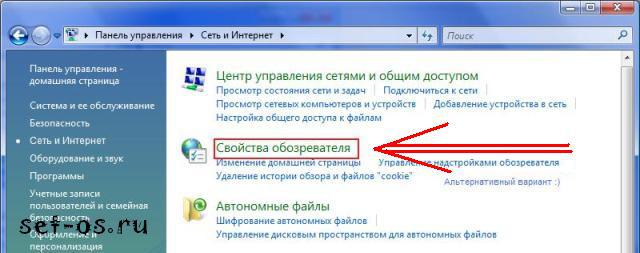
Referans bul<<Свойства обозревателя>> ve ardından - sekmeyi seçin<<Подключения>>, "Ağ Ayarları" düğmesini tıklamanız gereken yer:

Resme dikkat edin! Numara Proxy sunucuları olmamalıdır hecelemek. Aksi takdirde, yönlendiricinin veya modemin web arayüzü (veya onların deyimiyle "kişisel hesap") kullanılamayacak ve sürekli olarak "Sayfa kullanılamıyor" hatası alacaksınız.
Ayrıca, diğer programlar gibi web tarayıcısının da bazen tam olarak düzgün çalışmayabileceğini belirtmekte fayda var. Bu nedenle, kontrol etmek için başka bir tarayıcı - Firefox, Opera, Chrome - yüklemeniz ve uygulamayı denemeniz gerekir. http://192.168.0.1'e giriş yapın ondan.
Yukarıdaki yöntemler size yardımcı olmadıysa, o zaman 2 seçenek mümkündür:
1 - Yönlendiricide IP adresi değiştirildi standarttan diğerine. Bu durumda geriye sadece cihazın arkasındaki reset butonu ile router ayarlarını sıfırlamak ve yeniden yapılandırmak kalıyor.
2 - Modeminizin veya yönlendiricinizin arızası D-Link, Tenda veya TP-Link... Bu durumda, kendi başınıza hiçbir şey yapmayacaksınız (elbette elektronik ekipman ve devrelerde googu olmadıkça). Bu nedenle, tek bir çıkış yolu vardır - yönlendiriciyi hizmete taşımak. Peki ya da çöp kutusuna. Karar vermek size kalmış!
Başka bir özel durum, bu da gerçekleşir - bu, 192.168.0.1'e bir giriş olduğunda, yönlendirici kullanılabilir, ancak yönetici / yönetici şifresini kabul etmiyor.
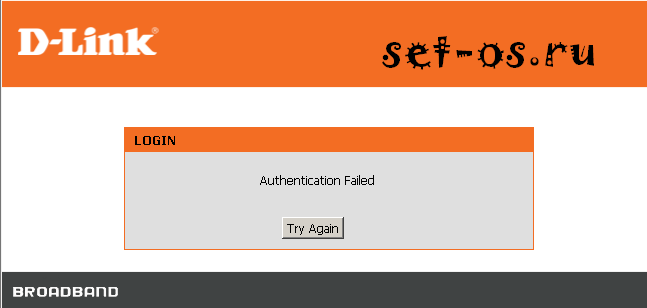
Bu durumda 2 çıktınız var:
1 - Reset butonu ile router ayarlarını sıfırlayın.

Bu durumda admin / admin tarafından 192.168.0.1'e giriş yapın tekrar mevcut olmalıdır. Ancak, ayarları sıfırladıktan hemen sonra yönlendiricinin tamamen yeniden yapılandırılması gerekeceğini hemen unutmayın. Bu nedenle, ayarları sıfırlamadan önce, sağlayıcının teknik desteğini aradığınızdan ve modem veya yönlendirici modelinizin ayarlarını kontrol ettiğinizden emin olun. Aksi takdirde, sen İnternet erişimi olmadan bırakılma riskini üstlenmek.
2 - yönlendiriciyi ilk kuranı arayın ve sorun: http://192.168.0.1 girmek için yönlendiriciye hangi şifreyi koydu?! Ancak yine de, bu birkaç ay önce arama yöneticisi tarafından yapıldıysa, bu umutsuz bir iştir ve büyük olasılıkla siz ve yükleyici bunu bulamayacaksınız ve yine de ayarları fabrika ayarlarına sıfırlamanız gerekiyor.
Http://192.168.0.1 admin / admin aracılığıyla D-Link yönlendiricisine nasıl giriş yapılacağına ilişkin video eğitimi:
192.168.0.0 ağını kullanan modemler ve yönlendiriciler:
D-Link WiFi yönlendiricileri:
dlinkyönlendirici, parola "admin" veya boş bir dizedir.
DIR-100, DIR-100 F, DIR-100 FE, DIR-120, DIR-130, DIR-140L, DIR-300, DIR-300A C1, DIR-300A D1, DIR-300 C1, DIR-300 NRU, DIR-320, DIR-320A D1, DIR-320 NRU, DIR-330, DIR-400, DIR-412, DIR-450, DIR-451, DIR-456, DIR-456 C1, DIR-457, DIR-457U , DIR-506L, DIR-615, DIR-615 FB O1, DIR-615 K2, DIR-615 K1, DIR-615 M1, DIR-620, DIR-620 D F1, DIR-620 S G1, DIR-628, DIR-632, DIR-635, DIR-636L, DIR-640L, DIR-645, DIR-651, DIR-655, DIR-685, DIR-806A, DIR-815, DIR-815 A C1A, DIR-825, DIR-825 A D1A
D-Link ADSL modemler:
Ayarlara erişmek için IP 192.168.0.1, parola - "admin" veya boş bir dize kullanın.
DSL-300, DSL-300T, DSL-302G, DSL-302T, DSL-306, DSL-310, DSL-360I, DSL-360T, DSL-500, DSL-500G, DSL-500T, DSL-502G, DSL- 502T, DSL-504, DSL-504G, DSL-504T, DSL-506, DSL-510, DSL-514, DSL-520T, DSL-524T, DSL-560I, DSL-562T, DSL-564T, DSL-584T, DSL-604 + G, DSL-604G, DSL-700, DSL-1510G, DSL-2300U, DSL-2500U, DSL-2500U BRU, DSL-2500U BRU C, DSL-2500U BRU D, DSL-2500U BRU DB, DSL -2520U, DSL-2520U BRU, DSL-2520U BRU C, DSL-2520U BRU D, DSL-2520U BRU D8, DSL-2540U, DSL-2540U BRU, DSL-2540U BRU C, DSL-2540U BRU C2, DSL-2540U BRU C3B, DSL-2540U BRU CB, DSL-2540U BRU D, DSL-2600U, DSL-2600U BRU C, DSL-2600U BRU C2, DSL-2640U, DSL-2640U BRU, DSL-2650U, DSL-2740U, DSL- 2740U BRU, DSL-2750U, DSL-2760U BRU D, DSL-6540U, DSL-6641i, DSL-6740U, DSL-7850, DSL-G604T, DSL-G804V
TP-Link yönlendiricileri:
Ayarlara erişmek için IP 192.168.0.1 veya ana bilgisayar adını kullanın tplinklogin.net, şifre "admin"dir.
TL-WR740N, TL-WR741ND, TL-WR841N
Bir postscript olarak, yönlendiricinin ayar yapılandırıcısına ("kişisel hesap" olarak adlandırılan) erişim sorunu için bir neden daha vereceğim. Bilişim Teknoloji - basit yazım hataları ah-pi adresleri. Adres satırını noktalı 4 sayı grubu ile doldurmanız yeterlidir - 192.168.0.1 "http://" veya "www" olmadan. Ayrıca sonuna ".ru", ".Com" veya ".net" eklemeye gerek yoktur.
Bazen insanlar adresin kendisini yanlış belirtmeyi de başarır. Sadece girmedikleri - ve "192.168.0.0.1" ve "192.168.0.1.1" ve hatta sayılar yerine harfler girilir - "192.168.l.0". Unutmayın - IP'de yalnızca sayılar ve noktalarla ayrılmış 4 grubun tümü vardır.
Bazı kullanıcılar "vahşetten" rahatsız olurlar ve sayfanın adını sonuna atfetmeye başlarlar. Örneğin - goform, index.asp, setup.asp, login.php veya internet.php. Bunların hiçbiri gerekli değildir - sadece adresi girin ve Enter düğmesine basın.
Bir İnternet bağlantısı kurabilmeniz, bir erişim noktasının adını ve şifresini değiştirebilmeniz, İnternetin çalışıp çalışmadığını kontrol edebilmeniz vb. için yönlendiricinin kontrol paneli gereklidir. Çoğu yönlendirici, tek bir 192.168.1.1 veya 192.168.0.1 adresi altında kablolanmıştır. Ancak bu adresi tarayıcıya basitçe girmek ve yönlendiricinin kişisel hesabına erişmek her zaman mümkün değildir. Bazen bunu engelleyen sorunlar ortaya çıkar.
http://192.168.1.1 üzerinden kontrol paneline girmek için yapılması gerekenler
En önemli yönü, yönlendiricinizin desteklemesi gerektiğidir. sıcak nokta Wi-Fi üzerinden erişim. Cihaz internete bağlı olmasa bile bunu yapmalıdır. Bu olmazsa, yönlendiriciyi güç kaynağından ayırmayı deneyin, 20-30 saniye bekleyin. ve ağa yeniden bağlayın.
Ayrıca, bazen ayarların tamamen sıfırlanması yardımcı olur - bunun için yönlendiricide amaçlanan özel düğme genellikle "yeniden başlat" veya "sıfırla" olarak etiketlenir. Bazen, dışbükey bir düğme yerine, bir iğne veya kibrit sokmanız ve düğmeyi 30 saniye basılı tutmanız gereken dar bir delik sağlanır. önce tam sıfırlama ayarlar. Bu durumda, bağlantı adı (192.168.1.1) ve şifre fabrika değerlerine (admin admin) döndürülür - yönlendirici kasasında belirtilmeleri gerekir.
noktadan sonra Wi-Fi erişimi bilgisayarınız tarafından algılanacak, bağlanın ve tarayıcıya gidin. Adres çubuğuna girin. Hiçbir şey olmazsa 192.168.0.1'i deneyin. Açılan sayfada yöneticinin giriş ve şifresini belirtmeniz gerekiyor.
Erişim noktanızın kimlik bilgilerinin yönetici paneliyle ilgili olmadığını lütfen unutmayın. Kendiniz değiştirmediyseniz, "admin" giriş ve şifresini kullanarak kişisel hesabınıza girebilirsiniz. Bazen üretici diğer standart ayarları belirler - yönlendiricinin kutusunda veya belgelerinde bilgi arayın.
Yönlendirici çalışıyor, ancak 192.168.1.1 kişisel hesabına girmiyor
Bu durumla karşılaşırsanız, doğru kontrol paneli adresini kullandığınızdan emin olun. Çoğu yönlendiricide bu http://192.168.1.1'dir, ancak bazı modellerde (D-Link, Tenda, vb.) 192.168.0.1 kullanılır. Yönlendiricinizi yerleşik güç kablosu yuvasını kullanarak bağlamayı deneyin. Bu durumda, bilgisayar yönlendiricide yapılandırılmış olan İnternet'e bağımsız olarak bağlanmalıdır.
Bu işe yaramazsa, Ağ ve Paylaşım Merkezi'nde (Windows 7 ve 10) IP ve DNS ayarlarınızı kontrol edin. Bunu yapmak için, İnternet bağlantısı simgesine sağ tıklayın, ilgili ismin olduğu bölümde LMB'ye (sol fare tuşu) tıklayın. Kontrol paneli açılacak, “erişim tipi”nin karşısındaki bağlantı adına sağ tıklayın (sağ fare tuşu) ve açılan içerik menüsünde “özellikler> IPv4” seçeneğini seçin.
Burada, DNS ve IP adreslerinin otomatik olarak algılanmasına neden olan öğelerin karşısındaki kutuları işaretlemeniz gerekir. Statik verilerin yalnızca ISS'niz tarafından önceden tanımlanmışsa belirtilmesi gerekir.
Bu durumda, sözleşmenin yürütülmesi sırasında size verilen tanımlayıcıları ve kayıt abone verilerini belirtmeniz gerekir. Size verilmediyse veya ihtiyacınız olan bilgileri kaybettiyseniz, sağlayıcının teknik desteğini arayın ve IP / DNS'yi öğrenin.